Windows 10 Laden Sie das Flash -Laufwerk auf dem Mac
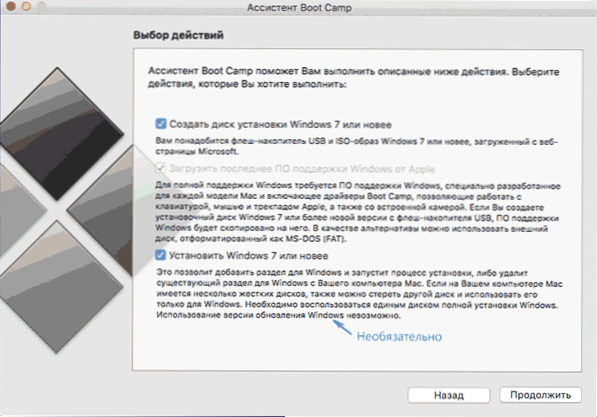
- 3642
- 640
- Nathanael Koha
Diese Anweisungen sind ausführlich darüber, wie das Windows 10 -Boot -Flash -Laufwerk auf dem Mac OS X für die anschließende Installation des Systems oder im Boot Camp (t.e. In einem separaten Abschnitt auf Mac) oder auf einem regulären PC oder Laptop. Windows -Laden von Flash -Laufwerken in OS X sind nicht so stark (im Gegensatz zu Windows -Systemen), aber diejenigen, die im Prinzip verfügbar sind, reichen aus, um die Aufgabe zu erledigen. Handbuch kann auch nützlich sein: Windows 10 auf Mac (2 Methoden) installieren.
Warum kann es nützlich sein?? Sie haben beispielsweise einen Mac und PC, der das Laden aufgehört hat. Es war erforderlich, das Betriebssystem neu zu installieren oder das erstellte Lade -Flash -Laufwerk als System der Systemwiederherstellung zu verwenden. Eigentlich zur Installation von Windows 10 auf dem Mac. Anweisungen zum Erstellen eines solchen Laufwerks auf einem PC finden Sie hier: Windows 10 Boot Flash -Laufwerk.
Aufnehmen eines Start USB mit einem Assistant Boot Camp
Der Mac OS X verfügt beim Laden.
Das auf diese Weise erstellte bootfähige Flash -Laufwerk mit Windows 10 funktioniert jedoch erfolgreich nicht nur für diesen Zweck, sondern auch um das Betriebssystem für normale PCs und Laptops zu installieren. Beide Fälle gehen alles erfolgreich.
Schließen Sie ein USB -Laufwerk mit einer Kapazität von mindestens 8 GB an Ihr MacBook oder IMAC an (und möglicherweise Mac Pro fügte der Autor verträumt hinzu). Dann beginnen Sie mit dem Boot Camp auf der Suche nach Spotlight oder führen Sie den Assistenten "Boot Camp" aus dem "Programm" - "Dienstprogramm" aus - aus.
Wählen Sie im stellvertretenden Bootcamp "Erstellen Sie" Windows 7 oder neuere Installationsdisk erstellen ". Unglücklich. Klicken Sie auf "Weiter".
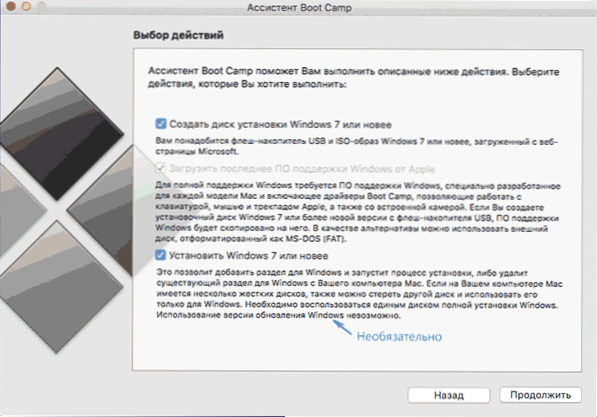
Geben Sie auf dem nächsten Bildschirm den Pfad zum ISO -Bild von Windows 10 an. Wenn Sie keinen haben, wird in den Anweisungen der einfachste Weg, um das Originalbild des Systems herunterzuladen, in den Anweisungen zum Herunterladen von ISO Windows 10 von der Microsoft -Website (Mac ist für die zweite Methode mit Microsoft TechBench vollständig geeignet). Wählen Sie auch das angeschlossene Flash -Laufwerk für die Aufzeichnung aus. Klicken Sie auf "Weiter".
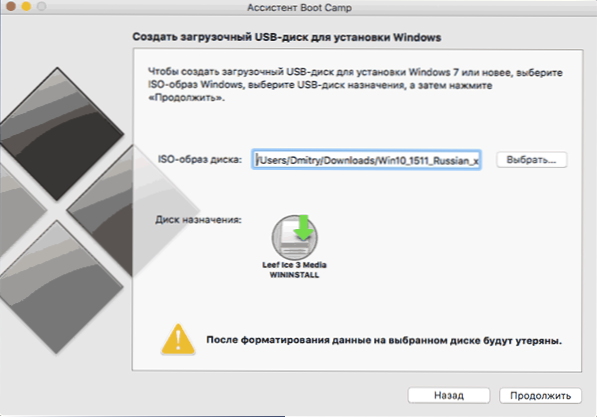
Es bleibt nur auf die Kopie der Dateien zum Laufwerk sowie auf den Download und Installation der Software von Apple auf denselben USB zu warten (im Vorgang, den sie möglicherweise angefordert haben und das Kennwort des Benutzers OS X). Nach Abschluss können Sie das Lade -Flash -Laufwerk mit Windows 10 auf nahezu jedem Computer verwenden. Sie zeigen Ihnen auch Anweisungen zum Starten von diesem Laufwerk zum Mac (halten Sie die Option Go Alt während des Neustarts).
UEFI -USB -Flash -Laufwerk mit Windows 10 in Mac OS X laden
Es gibt eine weitere einfache Möglichkeit, das Installations -Flash -Laufwerk mit Windows 10 auf dem Mac -Computer aufzunehmen, obwohl dieses Laufwerk nur zum Laden und Installieren auf einem PC und Laptops mit UEFI -Unterstützung geeignet ist (und im EFI -Modus eingeschaltet). Dies können jedoch fast alle modernen Geräte sein, die in den letzten 3 Jahren veröffentlicht wurden.
Um diese Methode sowie im vorherigen Fall aufzuzeichnen, benötigen wir das Laufwerk selbst und das Bild von ISO, das in OS X montiert ist (klicken Sie zweimal auf die Bilddatei und es wird automatisch montiert).
Das Flash -Laufwerk muss in FAT32 formatiert werden. Führen Sie dazu das Discure -Dienstprogramm aus (mit der Spotlight -Suche oder über Programme - Dienstprogramme) aus.
Wählen Sie im Disk -Dienstprogramm das angeschlossene Flash -Laufwerk links aus und klicken Sie dann auf "Übersehen". Verwenden Sie als Formatierungsparameter MS-DOS (FAT) und das Abschnittsdiagramm des Master-Boot-Datensatzes (und es ist besser, den Namen in Latein zu setzen, nicht auf Russisch). Klicken Sie auf "Sehen Sie sich an".
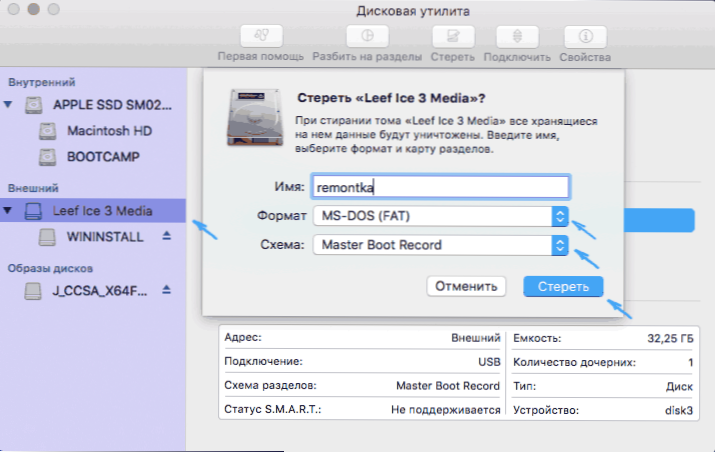
Der letzte Schritt besteht. Aber es gibt eine Nuance: Wenn Sie dafür Finder verwenden, haben viele beim Kopieren einer Datei einen Fehler nlscoremig.DLL Und Terminaservices-Gateway-Package-Erbrochenen.Mann mit einem Fehlercode 36. Sie können das Problem lösen, indem Sie diese Dateien einzeln kopieren, aber es gibt eine Möglichkeit, das OS X -Terminal zu verwenden (führen Sie es auf die gleiche Weise aus, wie die vorherigen Versorgungsunternehmen gestartet wurden).
Geben Sie im Terminal den Befehl ein Cp -r Way_k_smontated_mam/ path_k_fleshka Und klicken Sie auf die Eingabe. Damit Sie diese Pfade nicht schreiben und nicht erraten können, können Sie nur den ersten Teil des Teams im Terminal (CP -R und die Lücke am Ende) schreiben, dann ziehen Sie die Entladung von Windows 10 (Desktop -Symbol) auf das Terminal Fenster zuerst, um die Wege des Schrägstrichs automatisch zu den Schreibgeschützungen hinzuzufügen "/" und die Lücke (obligatorisch) und dann - das Flash -Laufwerk (hier muss nichts hinzugefügt werden).
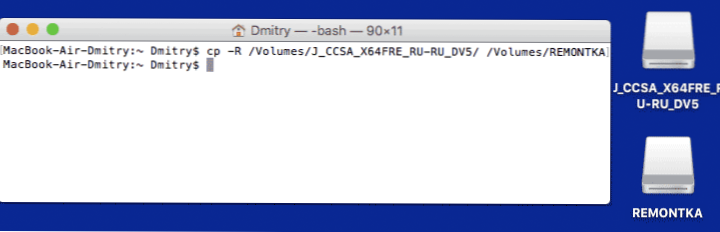
Jede Fortschrittszeile erscheint nicht, es muss einfach darauf warten, dass alle Dateien auf dem USB-Flash-Laufwerk umgeschrieben werden (dies kann bei langsamen USB-Laufwerken bis zu 20 bis 30 Minuten dauern), ohne das Terminal bis zur Einladung zu Schließung zu schließen Die Eingabe von Befehlen wird erneut angezeigt.
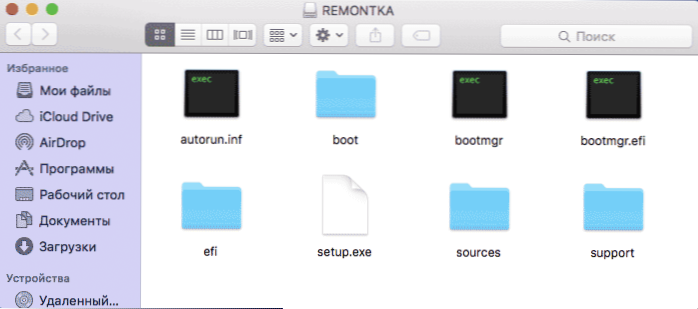
Nach Abschluss erhalten Sie ein bereitgestelltes USB -Installationsantrieb mit Windows 10 (die Struktur der Ordner, die sich herausstellen sollte Uefi.
- « Ein Betriebssystem wurde in Windows 10 nicht gefunden und Startfehler
- Windows 10 wird nicht gestartet »

